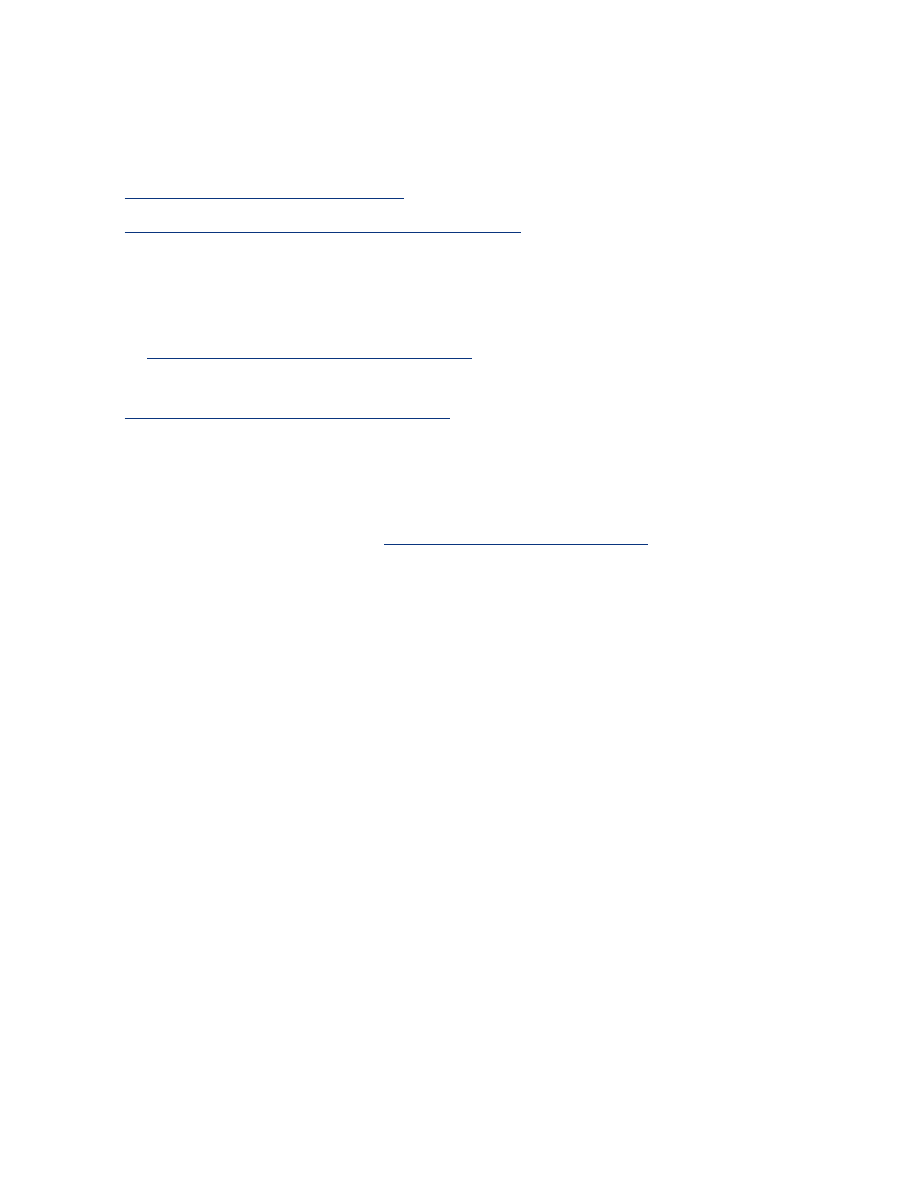
impresión a doble cara
Para imprimir documentos a doble cara utilice uno de los métodos siguientes:
●
impresión manual a doble cara
●
impresión automática a doble cara (dúplex)
impresión manual a doble cara
Utilice la impresión manual a doble cara si:
●
El
accesorio de impresión a doble cara
no está conectado a la impresora.
●
Desea imprimir en un tipo de soporte de impresión no admitido por el
accesorio de impresión a doble cara
.
instrucciones de impresión
Siga estos pasos para imprimir manualmente un documento de dos caras:
1. Acceda al cuadro de diálogo
Propiedades de la impresora.
2. Seleccione la pestaña
Acabado.

3. Seleccione
Imprimir en ambas caras.
4. Desactive la casilla de verificación
Automático
y realice una de las siguientes
acciones:
❍
Para encuadernación de libros: cerciórese de que la opción
Orientación
vertical de las páginas
no
esté seleccionada.
1. horizontal 2. vertical
❍
Para encuadernación de blocs: seleccione
Orientación vertical de las páginas.
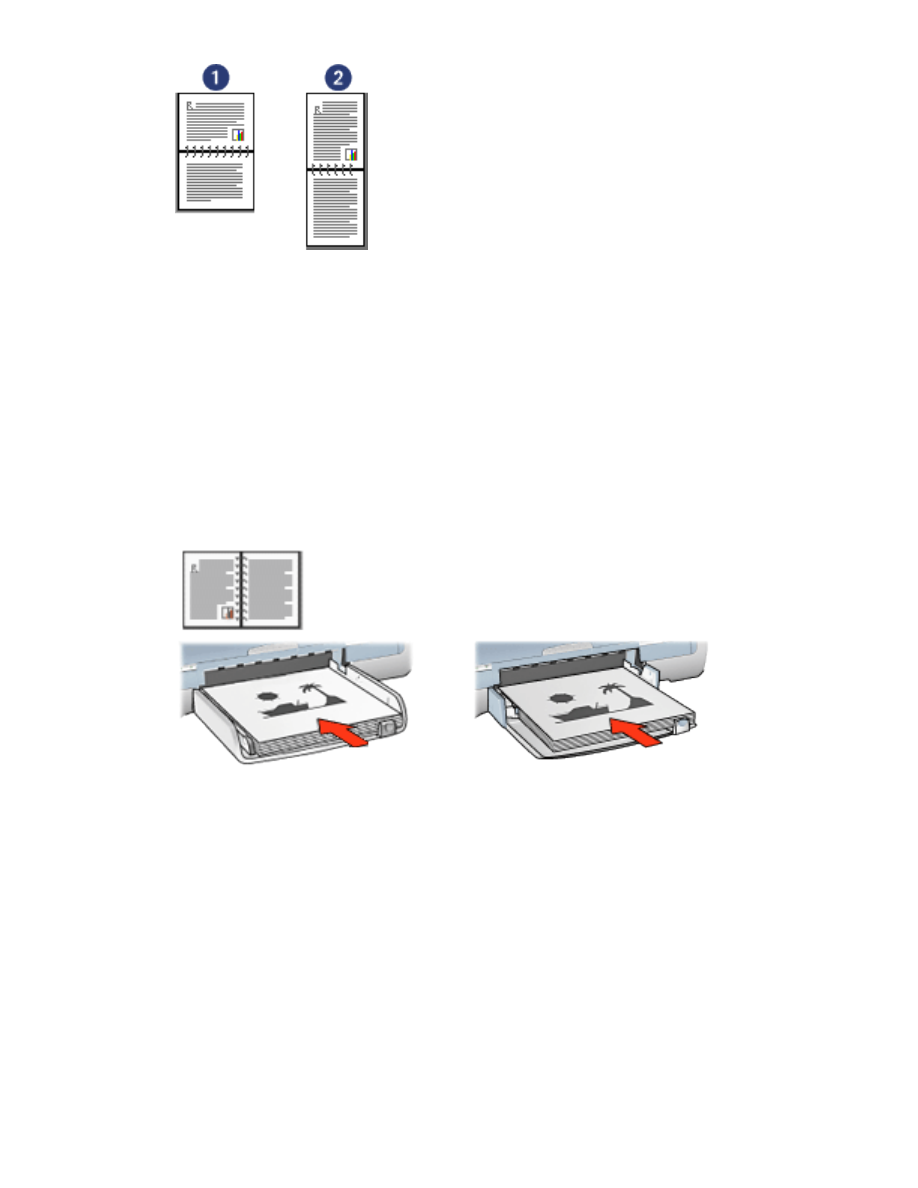
1. horizontal 2. vertical
5. Seleccione los ajustes de impresión que desee y, después, haga clic en
Aceptar.
La impresora imprime automáticamente primero las páginas impares.
6. Una vez que tenga las páginas impares impresas, vuelva a cargar el papel con
las caras impresas hacia arriba, teniendo en cuenta el tipo de encuadernación
y de orientación seleccionados:
❍
Encuadernación de libros con orientación vertical: vuelva a cargar el papel
como se indica a continuación:
❍
Encuadernación de libros con orientación horizontal: vuelva a cargar el papel
como se indica a continuación:
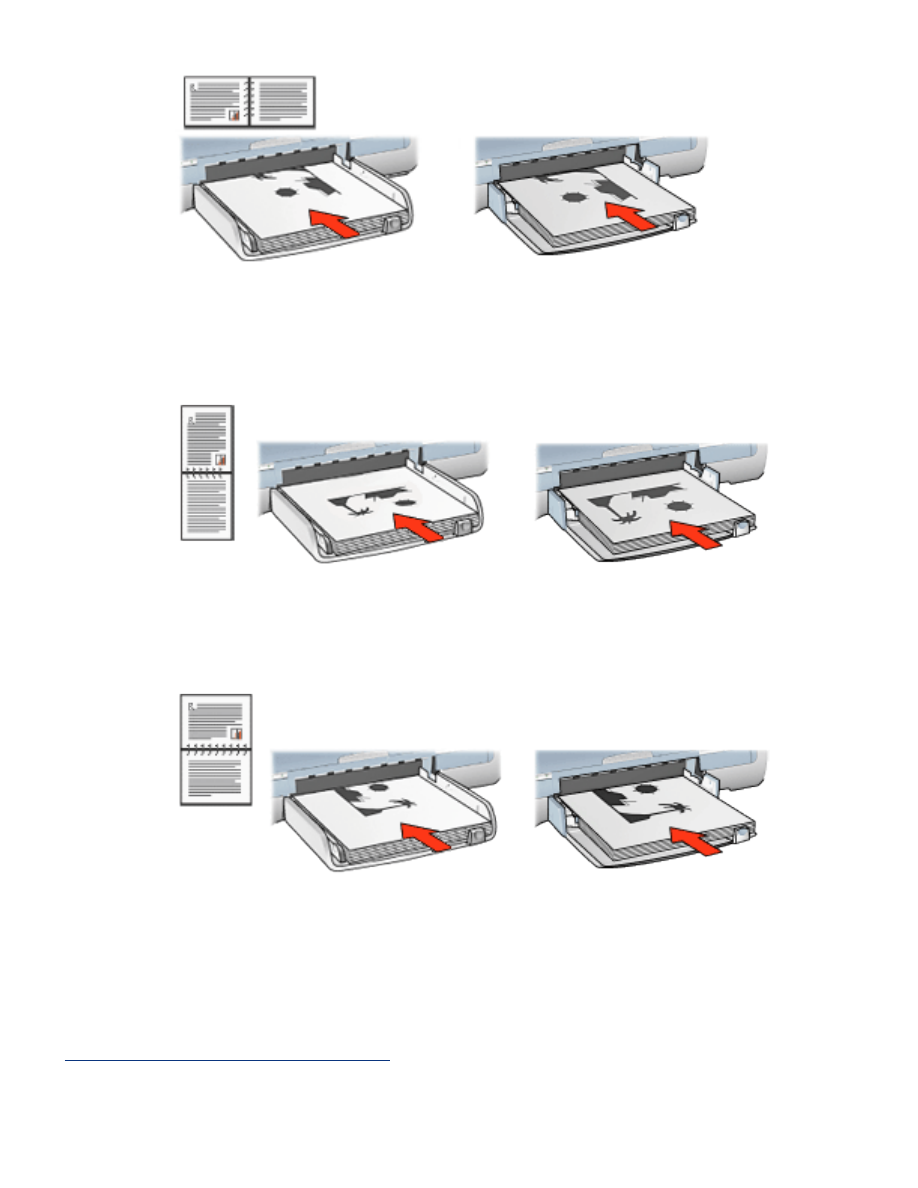
❍
Encuadernación de blocs con orientación vertical: vuelva a cargar el papel
como se indica a continuación:
❍
Encuadernación de blocs con orientación horizontal: vuelva a cargar el papel
como se indica a continuación:
7. Haga clic en
Continuar
para imprimir las páginas pares.
impresión automática a doble cara (requiere accesorio)
Para imprimir un documento a doble cara automáticamente, debe conectar el
accesorio de impresión a doble cara
(duplexer) a la impresora.
El accesorio de impresión a doble cara (duplexer) sólo admite determinados tipos de
soporte de impresión. Para obtener una lista de los tipos de soporte de impresión
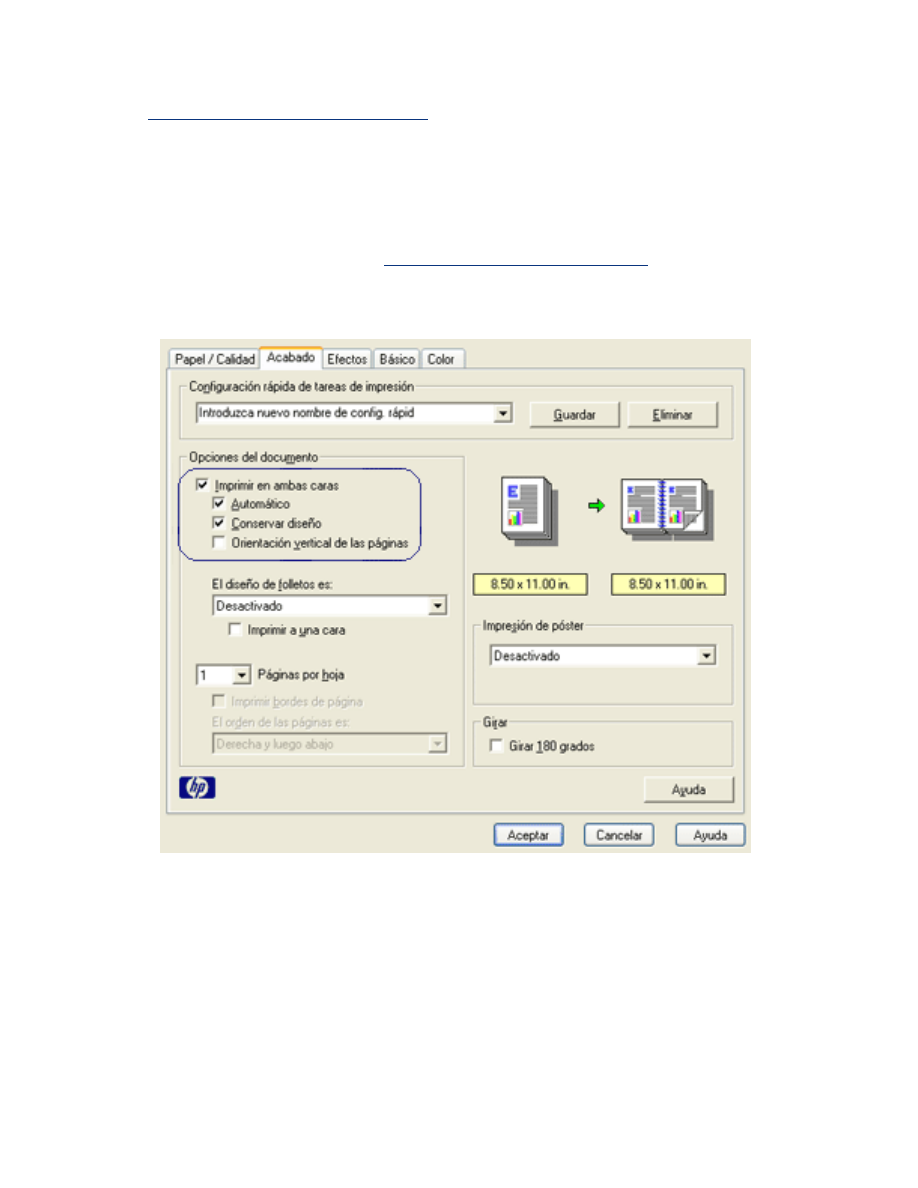
admitidos, consulte la documentación que venía con el accesorio.
Utilice la
impresión manual a doble cara
para imprimir en un tipo de soporte de
impresión no admitido.
instrucciones de impresión
Siga estos pasos para imprimir automáticamente un documento de dos caras:
1. Acceda al cuadro de diálogo
Propiedades de la impresora.
Seleccione la pestaña
Acabado.
2. Seleccione
Imprimir en ambas caras.
3. Cerciórese de que ha seleccionado la casilla de verificación
Automático
.
4. Realice una de las siguientes acciones:
❍
Para ajustar automáticamente el tamaño de cada página para que coincida
con la presentación del documento en pantalla: seleccione
Conservar diseño
.
Tenga en cuenta que, si no se selecciona esta opción, es posible que se
trastoquen los saltos de página.
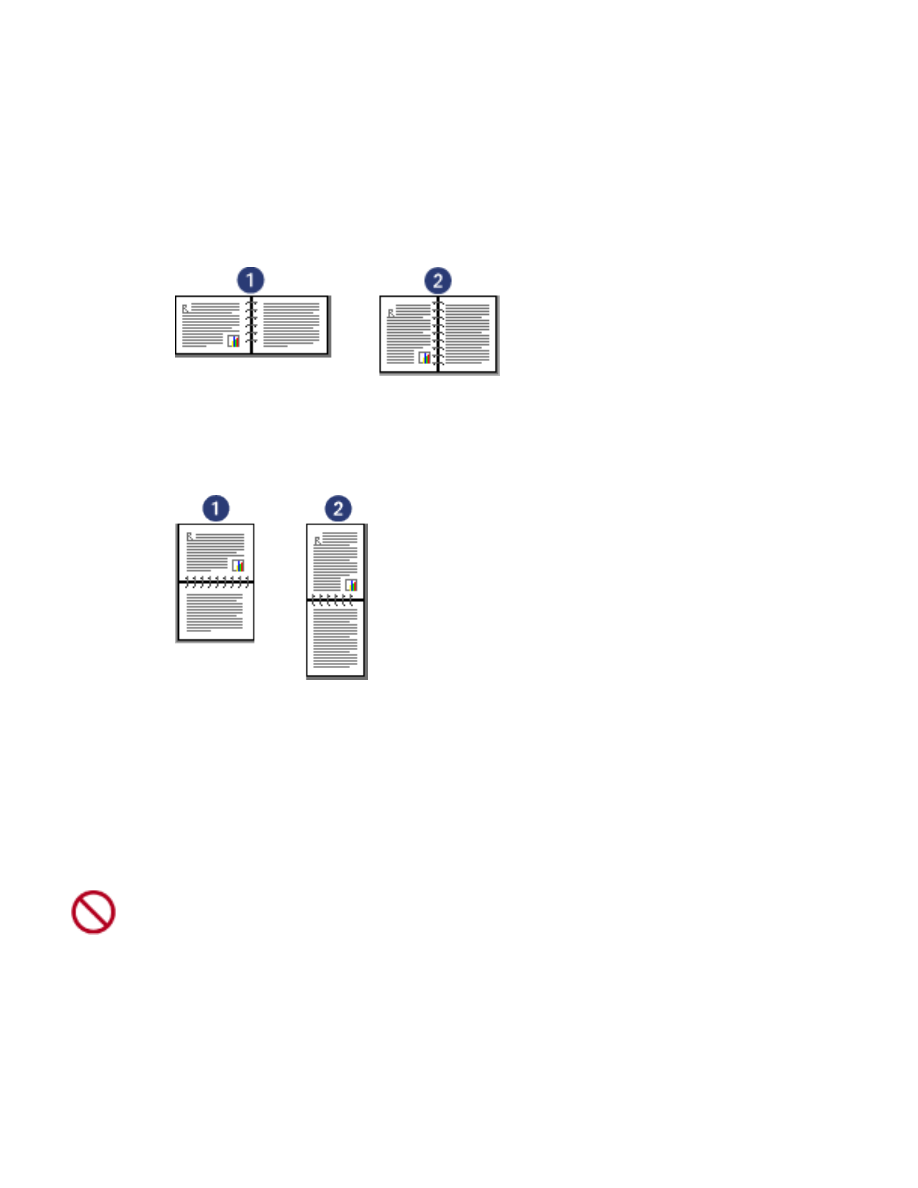
❍
Si no desea que se ajuste el tamaño de cada página de acuerdo con los
márgenes de doble cara: cerciórese de que la opción
Conservar diseño
no
esté seleccionada.
5. Seleccione una opción de encuadernación:
❍
Para encuadernación de libros: cerciórese de que la opción
Orientación
vertical de las páginas
no
esté seleccionada.
1. horizontal 2. vertical
❍
Para encuadernación de blocs: seleccione
Orientación vertical de las páginas.
1. horizontal 2. vertical
6. Seleccione los ajustes de impresión que desee y, después, haga clic en
Aceptar.
Cuando se imprime la primera cara de la página, la impresora se para mientras se
seca la tinta. Una vez que la tinta está seca, el papel se introduce en el duplexer y se
imprime la cara inversa de la página.
No extraiga el papel del duplexer hasta que se hayan imprimido
ambas caras de la página.